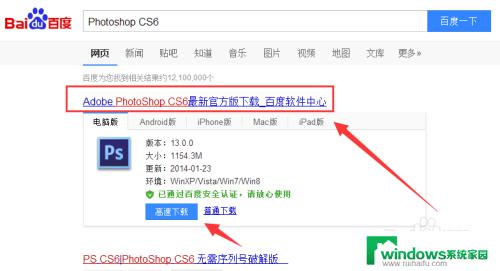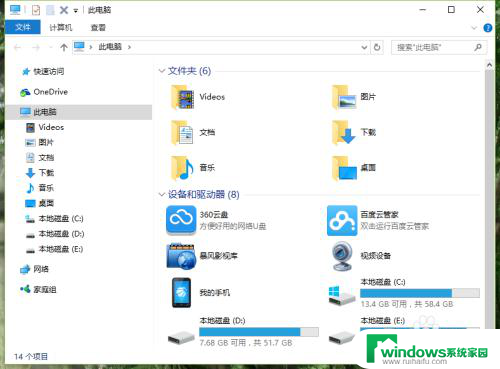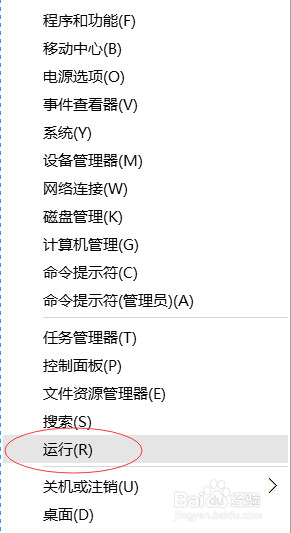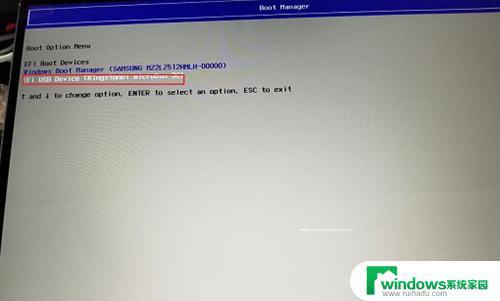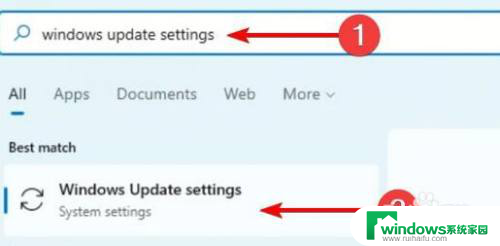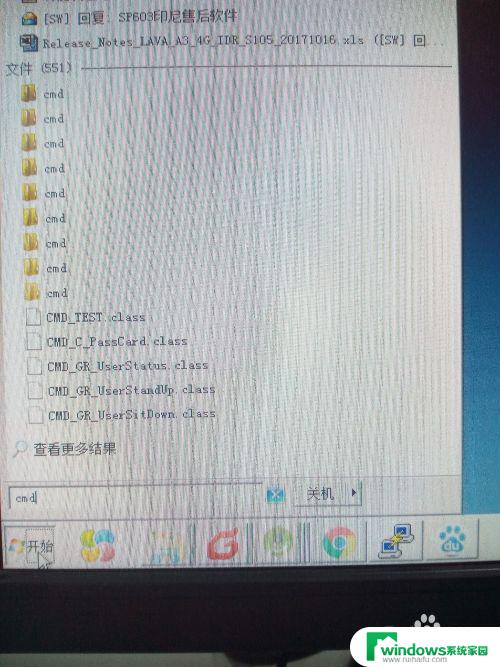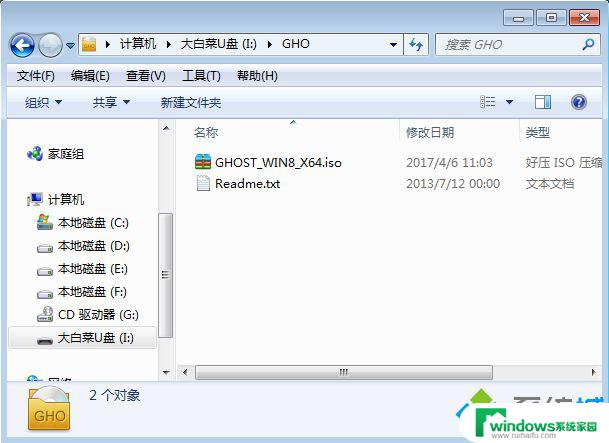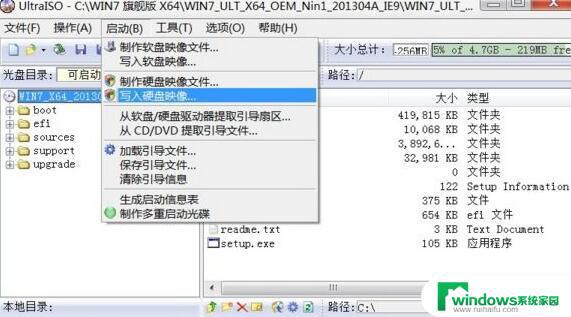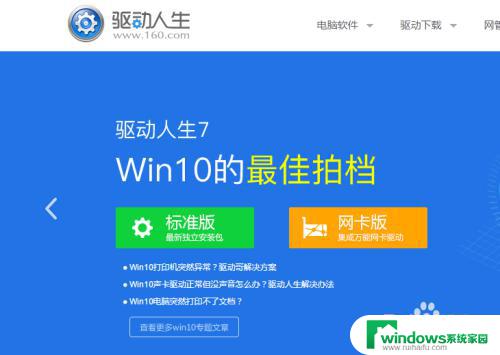win10安装ProE 4.0的步骤和注意事项
Win10安装ProE4.0是一项重要的技术任务,它为我们提供了一个强大的3D建模和仿真平台,ProE4.0具有出色的功能和用户友好的界面,可以满足各种工程设计和制造需求。在Win10操作系统上安装ProE4.0可能会面临一些挑战,例如兼容性问题和安装程序的复杂性。正确安装ProE4.0是确保其正常运行和发挥最大潜力的关键。本文将介绍Win10安装ProE4.0的步骤和技巧,帮助读者顺利完成这一任务。无论你是初学者还是有经验的用户,相信本文将为你提供有价值的指导。
步骤如下:
1.修改系统变量:右键我的电脑/属性/高级系统设置/环境变量/新建,如下图。在“变量名”里输入lang,在“变量值”里输入chs,确定。
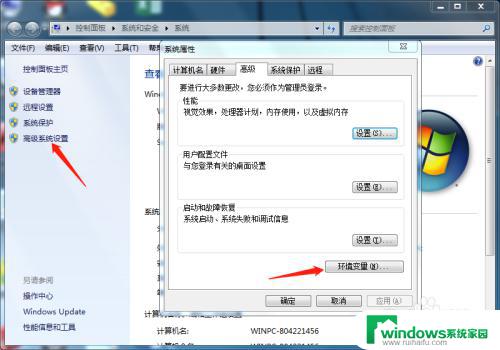

2.修改ptc_li-4.0.dat内的物理地址。如果是使用光盘安装,则需要将crack4.0文件复制到电脑除系统盘外的任一硬盘上保存;如果已经下载的软件,从硬盘安装,则无需再复制此文件另行保存。在crack4.0文件里,找到ptc_li-4.0文件,右键使用记事本打开。编辑/替换/全部替换,将里面的物理地址修改为需要安装的电脑的物理地址。替换完成后,保存文件。如下图
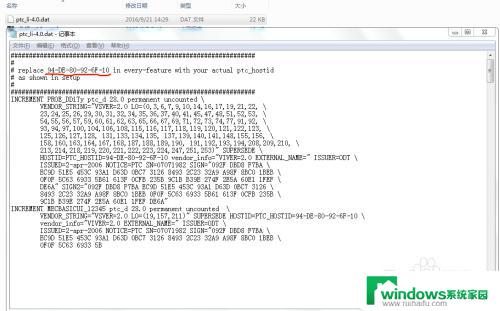
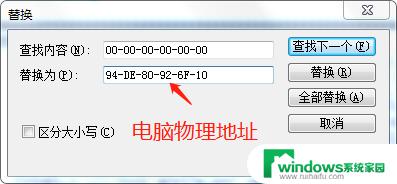
3.物理地址的获取方法:
1、从硬盘CD1中找到setup.exe,双击打开,在左下角的位置显示主机ID,后面的六个数值组就是物理地址;
2、打开网络/本地连接/常规/详细信息,里面显示有一行物理地址,如下图
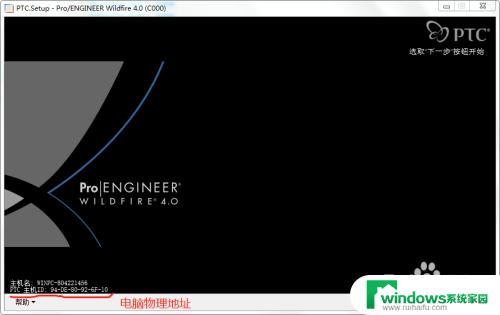
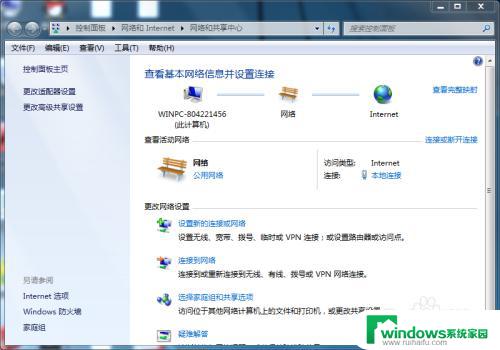
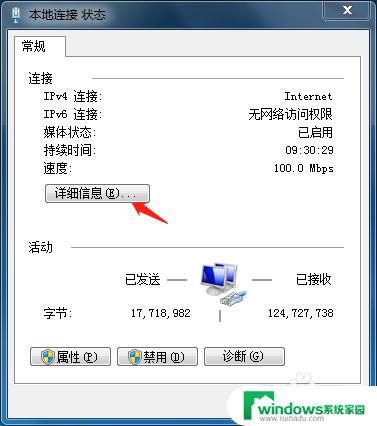

4.在CD1中找到setup.exe,双击打开,进入下一步,在”接受许可证协议的条款和条件“前面的框中勾选,进入下一步;在需要安装的功能处,产品功能的小三角处点击,选择”安装所有子功能“,进入下一步。如下图
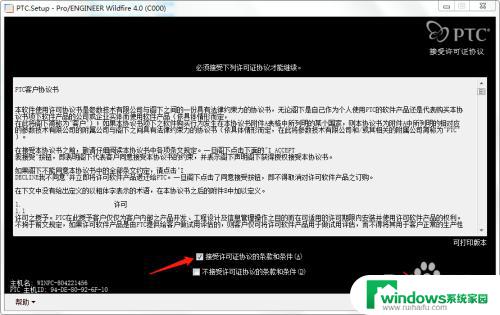
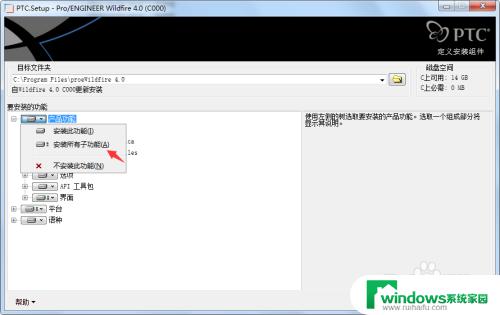
5.添加许可证文件。在出现的对话框中选择第三行方框勾选,再选择到我们前面已经替换了本机物理地址的pta_li-4.0.dat文件,如下图
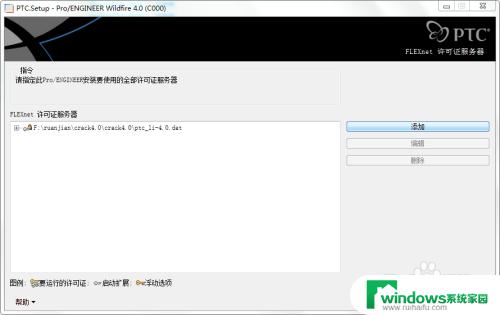
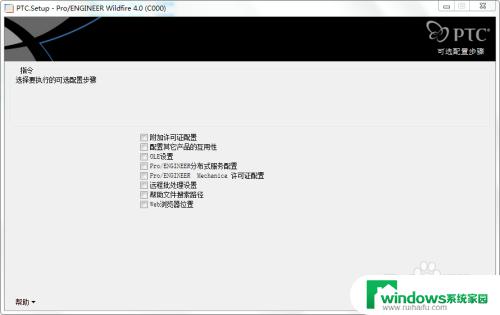
6.安装。选择好ptc_li-4.0.dat文件后,点击”安装“。安装过程大约需要半小时,安装过程中根据提示选择CD2与CD3,都添加后,等待安装完成。如下图
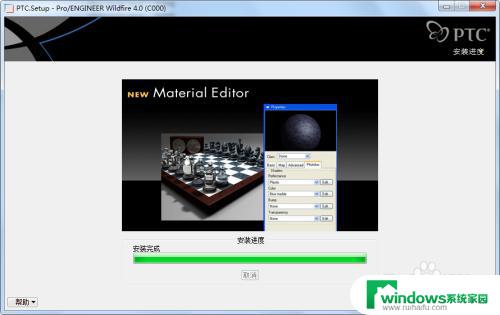
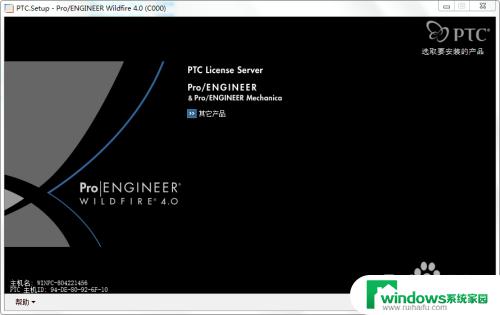
7.激活软件。在crack4.0里找到wildfire4.0-patch.exe文件,双击打开,点击”patch",在出现的“Can not find the file.Search the file?"对话框中选择“是”,在安装目录中找到proeWildfire 4.0/i486_nt/obj/xtop.ico,这个过程可能会连续出现三次,直到不再出现这个对话框,表示软件已经完成激活。
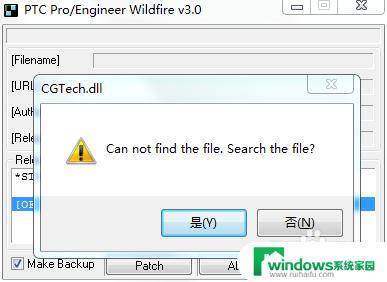
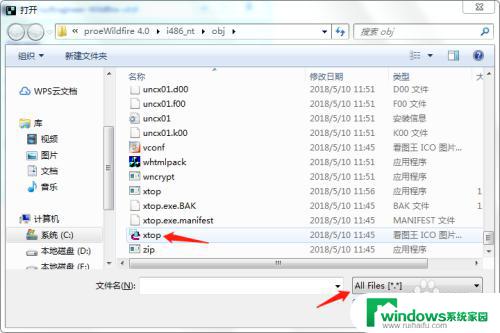
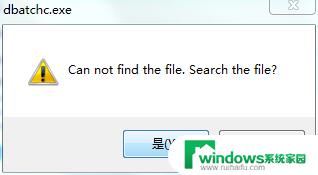
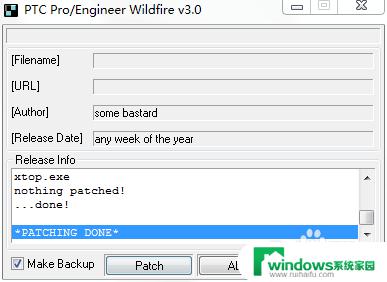
以上是关于如何在Win10上安装ProE 4.0的全部内容,如果您遇到相同的问题,请按照小编提供的方法来解决。